컴퓨터에 Windows 8을 설치하고 기본 OS로 사용 했습니까? Windows 8 Metro를 비활성화 하시겠습니까? 타사 도구를 사용하여 Metro를 비활성화하는 데 관심이 없습니까? 위의 질문에 대한 대답이 모두 "예"이면 Windows 8 Metro를 쉽게 사용하지 않도록 설정하거나 사용하도록 공유 할 수있는 해결 방법이 있습니다.

Windows 8 Metro를 쉽게 사용하거나 사용하지 않도록 설정할 수있는 유용한 응용 프로그램이 많이 있지만 문제는 응용 프로그램을 수동으로 실행하여 Metro를 사용하거나 사용하지 않도록 설정해야한다는 것입니다. Metro를 신속하게 비활성화 또는 활성화하는 더 쉬운 솔루션을 찾고있는 사용자는 바탕 화면 컨텍스트 메뉴에 Metro 사용 / 사용 안 함 옵션을 추가 할 수 있습니다 (마우스 오른쪽 단추 클릭 메뉴).
바탕 화면의 상황에 맞는 메뉴에 Metro Disable / Enable 옵션을 쉽게 추가하려면 아래 단계를 따르십시오. 스크립트를 작성한 EightForums의 "Shawn"에게 감사드립니다.
참고 : Metro를 끄면 새 작업 관리자가 비활성화되지 않습니다. 탐색기 리본 및 시작 화면과 같은 다른 모든 Metro 기능은 비활성화됩니다.
순서:
1 단계 : 이 링크를 방문하여 zip 파일을 다운로드하십시오. 우편 번호를 추출하여 Add Disable Metro To Context Menu라는 폴더를 가져옵니다.
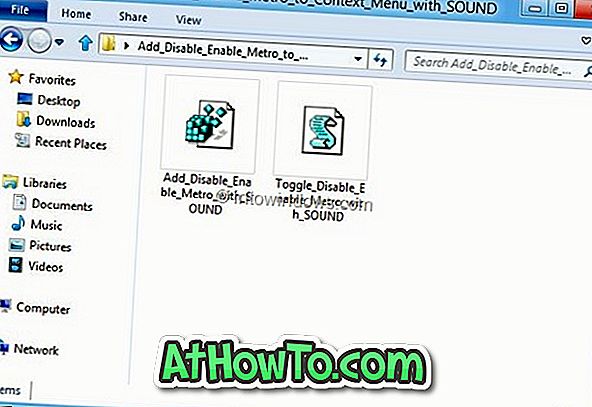
2 단계 : 폴더를 엽니 다. Add Disable Metro라는 레지스트리 파일과 Toggle Disable Metro를 사용하는 다른 스크립트가 표시됩니다. 스크립트를 마우스 오른쪽 단추로 클릭하고 Properties를 선택하십시오. 일반 탭에서 차단 해제 단추를 클릭 한 다음 적용 단추를 클릭하십시오.
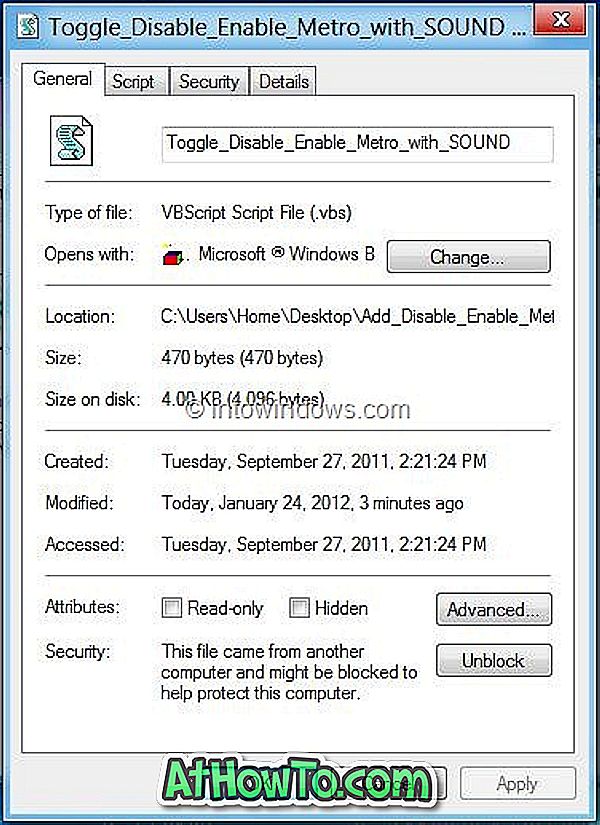
3 단계 : 이제이 스크립트를 C : \ Windows 폴더로 복사하십시오. UAC 프롬프트에서 Continue (계속)를 클릭하십시오.
4 단계 : Add Disable Metro 레지스트리 파일 (.reg 파일)을 두 번 클릭합니다. UAC를 묻는 메시지가 나타나면 예 버튼을 클릭하십시오.
5 단계 : 경고 메시지에 대한 "예"버튼을 클릭하십시오. 마지막으로 Ok 버튼을 클릭합니다. 너 끝났어! 이제 바탕 화면 상황에 맞는 메뉴에서 메트로 사용 안함 / 사용 가능 옵션을 확인해야합니다.
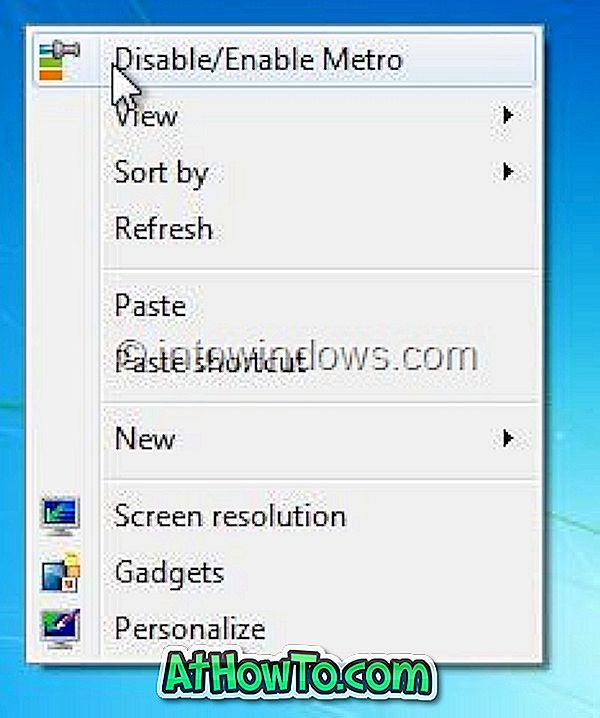
바탕 화면 상황에 맞는 메뉴에서 Metro Disable / Enable 항목을 제거하려면 다운로드 페이지에서 Metro 레지스트리 파일 비활성화 / 제거를 다운로드하여 실행해야합니다.














